工作台用于展示当前用户所负责的工作,包括工作项、文件、Wiki、测试用例。
进入软件开发生产线首页,单击导航栏“工作台”,进入工作台页面。页面由页签“我的工作项”、“我的文件”、“我的Wiki”、“我的测试”构成,默认显示“我的工作项”页签。
我的工作项
“我的工作项”页签中展示当前用户所参与的工作项及项目信息。
在此页签中可完成以下操作:
工作项管理
| 操作 | 说明 |
|---|---|
| 过滤工作项 | 页面默认显示“未关闭的”工作项。单击列表左上方“未关闭的”,在弹出的下拉列表即可选择预定义的过滤条件。 过滤工作项  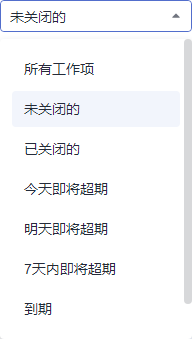 |
| 搜索工作项 | 在搜索文本框中输入关键字或添加筛选条件,单击 搜索 搜索 |
| 设置显示字段 | 单击列表右上方 设置按钮,根据需要完成以下操作,单击“确定”。 设置按钮,根据需要完成以下操作,单击“确定”。在弹框左侧勾选需要显示的字段。 在弹框右侧通过拖拽方式调整字段显示顺序。设置列表显示字段  说明 说明字段显示顺序请以页面实际显示为准。 |
| 查看/编辑工作项详情 | 在列表中单击工作项标题,页面右侧滑出所选工作项的详情页,可根据需要编辑工作项详情,详细操作指导请参考“《需求管理用户指南》>Scrum项目>工作项详情”。 |
我的文件
“我的文件”页签中展示当前用户所上传过的所有文件。
在此页签中可完成以下操作:
| 操作 | 说明 |
|---|---|
| 搜索文件 | 在搜索文本框中输入关键字,单击  搜索 搜索 |
| 预览文件 | 在列表“名称”列中单击文件名称,跳转至文件预览页面,可查看所选文件内容。当文件页数过多或文件已加密时,不支持预览,需下载后查看文件内容。 |
| 下载文件 | 在列表“操作”列中单击 ,即可下载对应文件。 ,即可下载对应文件。 |
我的Wiki
“我的Wiki”页签中展示当前用户所参与的所有项目中创建的所有词条。
在此页签中可完成以下操作:
| 操作 | 说明 |
|---|---|
| 搜索词条 | 在搜索文本框中输入关键字,单击  搜索 搜索 |
| 查看词条详情 | 在列表“标题”列中单击标题,跳转至所选词条的详情页面,在此页面中可以编辑词条。更多Wiki相关操作请参考“《需求管理用户指南》>Dolphin知识库”。 |
我的测试
“我的测试”页签中展示当前用户所参与的所有项目中,“处理者”为当前用户的所有测试用例。
在列表中单击用例编号,跳转至用例详情页面,可以查看用例详情,也可以根据需要对用例进行编辑。更多测试用例相关操作请参考“《测试计划用户指南》>测试用例”。
